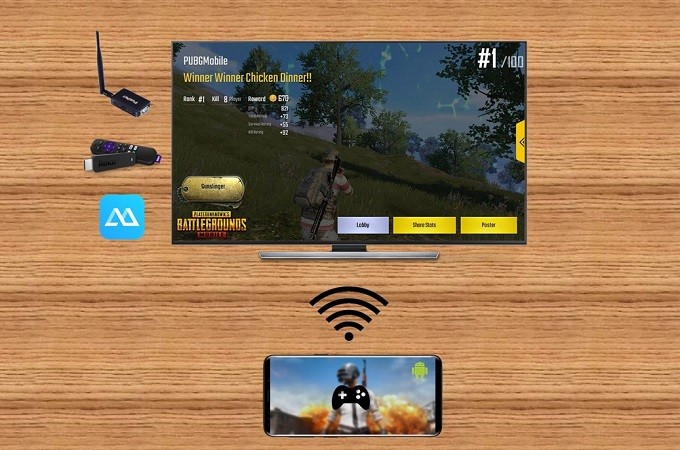
Oggi, il game streaming è una delle attività più popolari nella community dei gamer. Mentre giocano ai loro giochi preferiti, possono condividere i loro gameplay o bei momenti via streaming. Tuttavia, la cosa può risultare un po’ complicata, se è la prima volta che fai game streaming su Smart TV. Quindi, ti presentiamo 3 pratici modi per giocare a giochi Android su TV.
Come giocare a giochi Android su TV
ApowerMirror

Uno dei migliori modi per giocare ai tuoi giochi Android su una Smart TV consiste nell’usare ApowerMirror. ApowerMirror è un programma di screen mirroring che viene usato principalmente per duplicare telefono su telefono, telefono su PC, PC su telefono e telefono su TV. Supporta diverse piattaforme principali come iOS, Android, Mac e Windows. Ecco qui i passaggi da seguire per giocare a giochi Android su Smart TV usando ApowerMirror:
- Scarica e installa l’app sul tuo Android e sulla Smart TV.a: Scarica ApowerMirror per dispositivi Androidb: Scarica ApowerMirror per Smart TV
- Collega il tuo dispositivo Android e la Smart TV alla stessa rete Wi-Fi, poi avvia l’app ApowerMirror su entrambi i dispositivi.
- Poi, collega il tuo Android alla TV. Per farlo, hai tre possibilità:
1. WiFi: Tocca il pulsante blu “M” per rilevare la tua Smart TV, poi tocca il nome della tua Smart TV, una volta rilevata.
2. QR Code: Usa il tuo dispositivo Android per scansionare il codice QR mostrato sulla tua Smart TV.
3. PIN Code: : Sul tuo Android, tocca l’“Icona numero” nell’interfaccia utente dell’app, nell’angolo in alto a destra, poi inserisci il codice PIN mostrato sulla Smart TV per effettuare il collegamento.
Una volta stabilita la connessione, vedrai lo schermo del tuo Android sulla tua TV. Ora, puoi iniziare un gioco sul tuo Android e riprodurlo sulla TV.
LetsView

Sappiamo che Chromecast è un ottimo dispositivo, quando si tratta di duplicare lo schermo del telefono su TV. Ma qui ti presentiamo un ottimo modo per giocare a giochi Android su TV senza Chromecast: usare cioè LetsView, un’app gratuita di screen mirroring che permette di duplicare o trasmettere il tuo dispositivo Android o iOS su Smart TV. Per scoprire come usare iPazzPort Cast per giocare a giochi Android sulla tua TV, segui questi passaggi.
- ScaricaLetsView sia sulla tua TV che sul PC. Connetti PC e TV via cavo HDMI.
- Collegail tuo telefono Android e il PC alla stessa rete Wi-Fi. Poi, sul tuo Android,apri LetsView e tocca il nome del tuo dispositivo.
- Aquesto punto, lo schermo verrà duplicato su PC e TV.
- Poi,potrai visualizzare il tuo schermo Android sulla tua Smart TV e giocare aqualsiasi gioco Android sulla TV.
Roku

Ultimo ma non meno importante, troviamo Roku, un pratico dispositivo che ti permette di giocare ai tuoi giochi preferiti di Android su una Smart TV. Proprio come il sopracitato iPazzPort Cast, anche Roku è un adapter per media streaming che ha bisogno soltanto di essere collegato alla tua Smart TV, dopodiché potrai duplicare o trasmettere giochi Android su Smart TV. Per scoprire come usare Roku per farlo, puoi seguire la guida qui sotto.
- Connettiil tuo Roku alla Smart TV.
- Sullatua Smart TV, vai in “Impostazioni” > “Sistema” > “Screen mirroring” >“Consenti sempre”.
- Attenzione:Il procedimento di connessione di Android e Roku può variare a seconda deldispositivo Android che utilizzi.
- Sultuo dispositivo Android, vai in “Impostazioni” > “Altro” > “Schermowireless”, poi seleziona Roku per collegarlo. Oppure, puoi scorrere verso ilbasso dall’alto della schermata iniziale e poi toccare “Trasmetti” e “Roku” percollegarlo.
Conclusioni:
Questi sono i migliori modi per giocare a giochi Android su Smart TV. Lo streaming è il metodo più comodo, seguendo semplicemente i modi consigliati sopra. Ma, se usare uno strumento hardware è un problema, ApowerMirror è la scelta migliore. Non avrai neanche bisogno di portarlo sempre e ovunque. Semplicemente scaricandolo e installandolo sul tuo dispositivo Android e sulla tua Smart TV, potrai trasmettere subito.

Lascia un commento